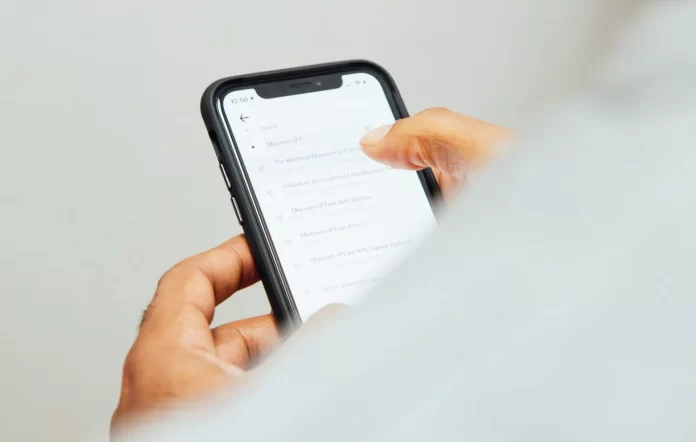Att byta sökmotor på en iPhone är ganska enkelt. De flesta användare väljer Google som standard, även om det idag inte är lika smidigt som tidigare. Att hitta verkligen användbar information har blivit svårare, eftersom sökresultaten ofta gynnar stora webbplatser och forum där anonyma användares åsikter ibland väger tyngre än information från Wikipedia.
Samtidigt använder Bing, Yahoo och DuckDuckGo samma servrar från Microsoft, vilket innebär att skillnaden mellan dem främst ligger i namnet.
Byta sökmotor i iOS 18.2
I den uppdaterade versionen av iOS har processen för att byta sökmotor förenklats; nu kan det göras direkt i systeminställningarna utan att behöva ändra inställningar i varje webbläsare separat.
Så här ställer du in en standard-sökmotor:
- Öppna Inställningar på din iPhone.
- Gå till Sök.
- Välj Sökmotor.
- Tryck på den sökmotor du vill använda som standard.
Byta sökmotor i äldre iOS-versioner
I äldre versioner av iOS kan sökmotorn endast ändras genom webbläsarens inställningar. De flesta användare använder Safari, som är förinstallerat på iPhone, eller Chrome, som är populärt tack vare Googles tjänsteintegration.
För Safari:
- Öppna Inställningar på din iPhone.
- Scrolla ner och välj Safari.
- Tryck på Sökmotor.
- Välj önskat alternativ (Google, Yahoo, Bing, DuckDuckGo eller Ecosia).
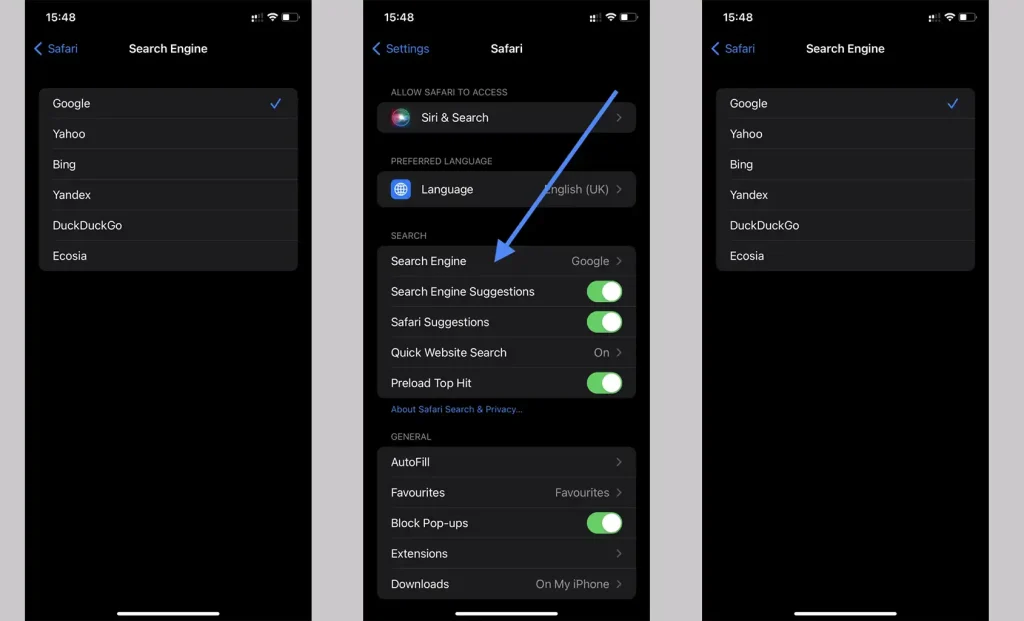
För Chrome:
- Öppna Chrome.
- Tryck på de tre prickarna längst ner till höger.
- Välj Inställningar.
- Gå till Sökmotor och välj önskat alternativ.
Sökmotor i Spotlight
Förutom webbläsare kan du också söka på internet via Spotlight, det snabba söksystemet som är inbyggt i iPhone och tillgängligt från hemskärmen. Det används för att hitta appar, kontakter, filer och kan även visa sökresultat från webben.
I iOS 18.2 och senare kan Spotlight-sökmotorn ändras så här:
- Inställningar → Sök → Sökmotor.
I äldre iOS-versioner använder Spotlight samma sökmotor som Safari.
Andra webbläsare
Det finns även andra webbläsare för iPhone, men de används så sällan att de inte behöver specifika instruktioner. De används oftast av entusiaster som redan vet hur man ändrar sina inställningar.